Pamahalaan ang Engine Connect at Kontrolin ang Mga Device sa pamamagitan ng USB Software User Guide
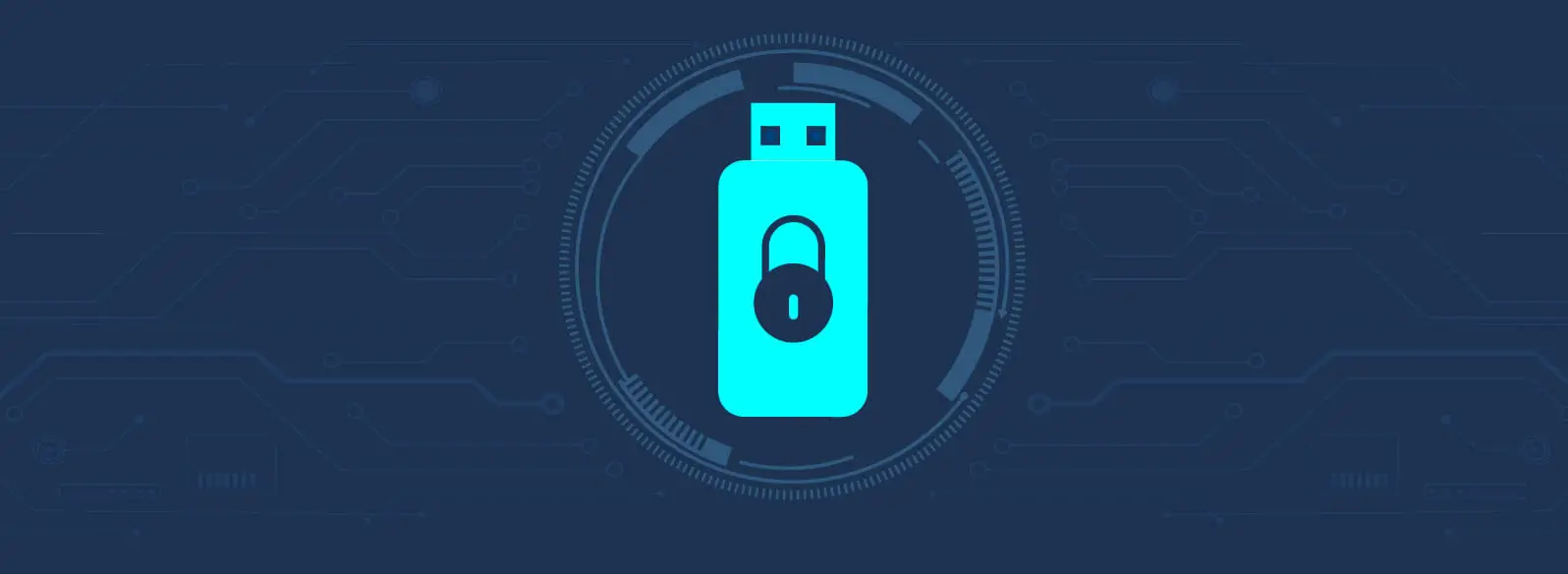
Ikonekta at kontrolin ang mga device sa pamamagitan ng USB
- Buksan ang software ng AtomStack Studio at i-click ang button na "Magdagdag ng Device".

- Ikonekta ang engraver sa computer gamit ang USB cable at i-click
"Susunod". Pakisuri ang mga sumusunod kung sakaling mabigo ang koneksyon:- Pakisuri kung gumagana nang maayos ang device at computer serial port. Maaari mong subukan ang iba pang mga serial port.
- Kung sabay-sabay kang kumonekta sa ibang software (hal., Light burn) habang ginagamit ang kasalukuyang device, mangyaring isara ang iba pang katulad na software.
- Luma na ang bersyon ng driver ng USB ng computer, paki-update ito:
Windows driver: https://asa.atomstack.com/downloadWindowsDrivers.do3.
Mac driver: https://asa.atomstack.com/downloadMacDrivers.do3.

- Piliin ang tamang modelo at i-click ang "Next Step"

- Matagumpay na naidagdag ang device, ngayon simulan ang iyong paggawa.

Mga Dokumento / Mga Mapagkukunan
 |
ManageEngine Connect at Kontrolin ang Mga Device sa pamamagitan ng USB Software [pdf] Gabay sa Gumagamit Ikonekta at Kontrolin ang Mga Device sa pamamagitan ng USB Software, Software |



